Sblocca l'ID Apple, rimuovi la password dello schermo, ignora il tempo di screem.
- Sblocca ID Apple
- Bypass Blocco attivazione iCloud
- Strumento di sblocco di Doulci iCloud
- Factory Sblocca iPhone
- Bypass Passcode per iPhone
- Reimposta il passcode dell'iPhone
- Sblocca ID Apple
- Sblocca iPhone 8 / 8Plus
- Rimozione blocco iCloud
- iCloud Sblocco Deluxe
- Blocca schermo iPhone
- Sblocca iPad
- Sblocca iPhone SE
- Sblocca iPhone Tmobile
- Rimuovi la password dell'ID Apple
I 3 migliori modi per uscire dall'ID Apple senza password
 aggiornato da Lisa Ou / 29 nov 2021 16:30
aggiornato da Lisa Ou / 29 nov 2021 16:30Stai attualmente utilizzando un dispositivo Apple con un ID Apple e vuoi uscire da esso? Questo post è per te. Gli utenti che hanno un iPhone, iPad o altri dispositivi Apple sanno quanto sia importante l'ID Apple poiché non puoi accedere e utilizzare completamente il tuo dispositivo senza un ID Apple. E, naturalmente, questo ha una password perché Apple vuole evitare l'accesso non autorizzato in caso di furto o smarrimento di un iPhone e sembra difficile uscire dall'ID Apple senza una password. Inoltre, può essere problematico quando gli utenti dimenticano la password; cosa possiamo fare al riguardo? Bene, fortunatamente abbiamo ancora 3 modi per farlo. Se vuoi sapere cosa sono, continua a leggere questo post.
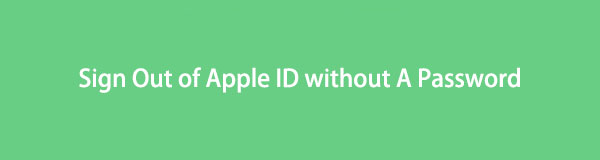

Elenco delle guide
Parte 1. Come uscire dall'ID Apple senza password tramite l'app Impostazioni
La disconnessione dall'ID Apple nell'app Impostazioni sul dispositivo può essere uno dei modi più antichi e semplici per disconnettersi dall'ID Apple senza password, ma funziona ancora fino ad oggi. Di seguito sono riportati i passaggi dettagliati da seguire su come farlo.
Passaggi su come uscire dall'ID Apple senza password tramite l'app Impostazioni:
Passo 1 Prima di tutto, vai su Impostazioni profilo applicazione sul tuo iPhone. Quindi, seleziona [Il tuo nome].
Passo 2 Dopodiché, vedrai il file Esci nella parte inferiore; tocca quello.
Passo 3 Quindi, ti verrà richiesto di inserire la password del tuo ID Apple, ma toccherai il Hai dimenticato la password. Attendi un secondo e ti verrà richiesto di inserire il passcode che utilizzi per sbloccare il dispositivo. Quindi, crea una nuova password per l'ID Apple, infine tocca Fatto.
Passo 4 Successivamente, vedrai quali opzioni vuoi conservare una copia, semplicemente attivando ciò che devi mantenere. Quindi, tocca Esci in alto a sinistra.
Passo 5 Infine, la prossima volta che esci dall'ID Apple, non sarà più necessaria una password.
Questo conclude i nostri suggerimenti su come disconnettersi da un account ID Apple senza password. Se questo metodo non funziona, puoi passare alla parte successiva, imparando come eseguire un failsafe in iBoot per far rivivere il tuo iPhone, che è la modalità di ripristino.
Parte 2. Come uscire dall'ID Apple senza password tramite la modalità di ripristino
Un altro modo per disconnettere il tuo ID Apple senza password è mettere il tuo iPhone in modalità di ripristino. Alcuni problemi complessi possono essere risolti impostando il dispositivo su una modalità di ripristino. Ma cos'è esattamente la modalità di ripristino? Una soluzione per la risoluzione dei problemi collega il tuo iPhone a un computer e consente a un programma Finder o iTunes di rilevare e risolvere il problema. Inoltre, questo può essere utilizzato anche per disconnettersi dall'ID Apple senza password. Se vuoi sapere come lo farai, segui le istruzioni fornite di seguito. Ma nota che quando metti l'iPhone in modalità di ripristino, dipende dal modello del tuo iPhone.
Passaggi su come uscire dall'ID Apple senza password tramite la modalità di ripristino per iPhone 6 o precedenti con iPod Touch (6a generazione) e iPhone SE (1a generazione):
Passo 1 Per cominciare, tieni premuti entrambi i tasti Casa ed Potenza pulsanti (laterali) contemporaneamente.
Passo 2 Quindi, continua a tenere premuti i due pulsanti finché non diventa scuro e vedrai il Modalità di ripristino.
Passo 3 Quindi, collega il tuo dispositivo al tuo Mac o PC Windows e assicurati che iTunes sia in esecuzione.
Passo 4 Infine, rilasciare il Casa quando vedi il pulsante Connetti a iTunes sul tuo schermo. E, a questo punto, iTunes dovrebbe visualizzare un avviso che dice di aver riconosciuto un Modalità di ripristino e ti permetterà di ripristinare il tuo dispositivo.
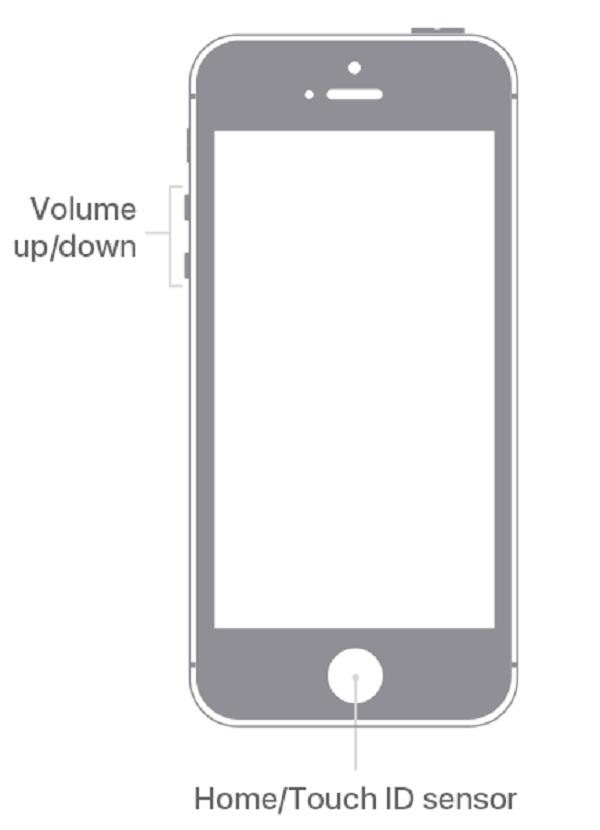
Passaggi su come uscire dall'ID Apple senza password tramite la modalità di ripristino per iPhone serie 7:
Passo 1 Puoi iniziare spegnendo il tuo iPhone, tenendo premuto il tasto Potenza ed volume giù Pulsanti contemporaneamente.
Passo 2 Quindi, fai scorrere il cursore una volta visualizzato nella parte superiore dello schermo.
Passo 3 Quindi, tieni premuto il Lato ed Casa pulsanti insieme fino a quando lo schermo non si oscura se il telefono non risponde (su iPhone serie 7, tieni premuto volume giù invece del pulsante Home).
Passo 4 Infine, collega il tuo iPhone al computer tramite un cavo USB. Quindi, indirizza la tua attenzione su iTunes, dovrebbe visualizzare una finestra di dialogo che indica che sei in modalità di ripristino.
Passo 5 È quindi possibile selezionare Ripristinare in quella casella per ripristinare il dispositivo su un file di backup precedentemente memorizzato, come mostrato di seguito.
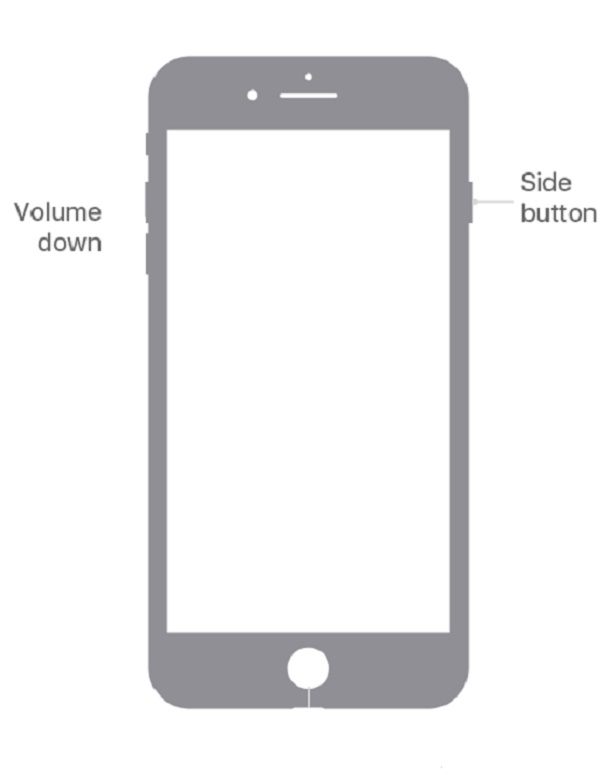
Passaggi su come uscire dall'ID Apple senza password tramite la modalità di ripristino per iPhone 8 e versioni successive, incluso iPhone SE:
Passo 1 La prima cosa che devi fare è collegare il tuo iPhone al computer con un cavo Lightning. Quindi, apri iTunes.
Passo 2 Quindi, premere e rilasciare immediatamente il Volume su pulsante.
Passo 3 Quindi, premere e rilasciare rapidamente il volume giù pulsante.
Passo 4 Successivamente, tieni premuto il tasto Potenza pulsante fino a Modalità di ripristino appare. Rilascia il pulsante laterale quando vedi il Connetti a iTunes il logo appare sul display dell'iPhone.
Passo 5 Avvia iTunes e dovresti vedere un messaggio che afferma che "Si è verificato un problema con l'iPhone che richiede l'aggiornamento o il ripristino". Da lì, puoi scegliere di aggiornare o ripristinare il programma del tuo iPhone.
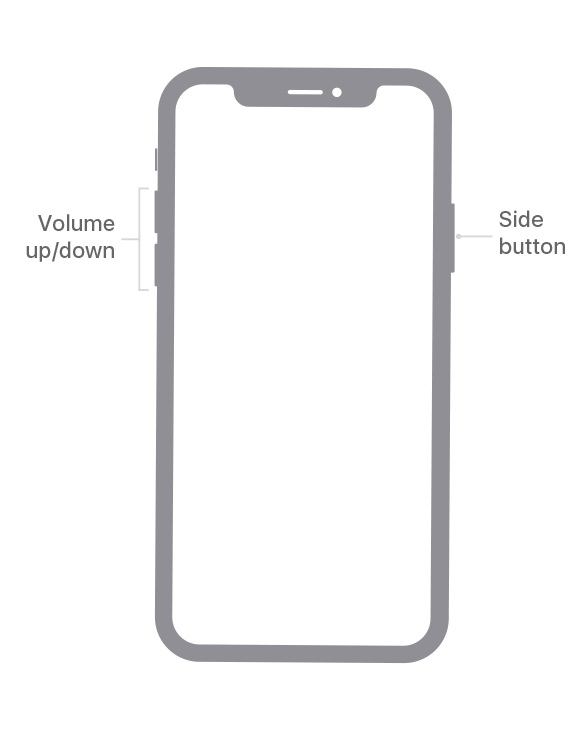
Ed è così che puoi mettere il tuo iPhone in modalità di ripristino e quindi potrebbe ripristinare il tuo iPhone. Quindi, sarà in grado di rimuovere il tuo ID Apple e crearne uno nuovo. Nella parte successiva abbiamo introdotto una delle migliori alternative per rimuovere il tuo ID Apple. Continua a leggere.
FoneLab ti aiuta a sbloccare lo schermo dell'iPhone, rimuove l'ID Apple o la sua password, rimuove il tempo dello schermo o il passcode di restrizione in secondi.
- Ti aiuta a sbloccare lo schermo dell'iPhone.
- Rimuove l'ID Apple o la sua password.
- Rimuovi il tempo sullo schermo o il codice di restrizione in secondi.
Parte 3. Come rimuovere l'ID Apple con FoneLab iOS Unlocker
Lo sai con Sblocco iOS FoneLab, puoi rimuovere il tuo ID Apple? Bene, questo strumento può aiutarti in tanti modi. È un potente strumento in grado di cancellare i passcode per iPhone, iPad e iPod Touch e sbloccare iOS Face e Touch ID. Lo strumento FoneLab iOS Unlocker può anche rimuovere l'ID Apple se lo hai dimenticato o la sua password. Di seguito sono riportati i passaggi su come rimuovere l'ID Apple con l'uso di questo strumento.
Passaggi su come rimuovere l'ID Apple con FoneLab iOS Unlocker:
Passo 1 Innanzitutto, vai alla pagina ufficiale di FoneLab iOS Unlocker. Quindi, scarica e installa lo strumento. Infine, avvialo.

Passo 2 Successivamente, nell'interfaccia principale dello strumento, fare clic su Rimuovi ID Apple. Quindi, dovresti collegare il tuo iPhone e PC tramite un cavo Lightning.

Passo 3 Quindi, fare clic su Inizio pulsante. E, nel Impostazioni profilo app sul tuo dispositivo, tocca [il tuo nome]. Successivamente, quindi tocca Password e sicurezza. Quindi, verifica l'autenticazione a due fattori iPhone attivata sul tuo dispositivo. Quindi, assicurati che l'autenticazione a due fattori sia abilitata.

Passo 4 Quindi, vedrai la barra di digitazione nella parte inferiore dello schermo, digita 0000. Quindi, per confermare, fai clic su Confermare.
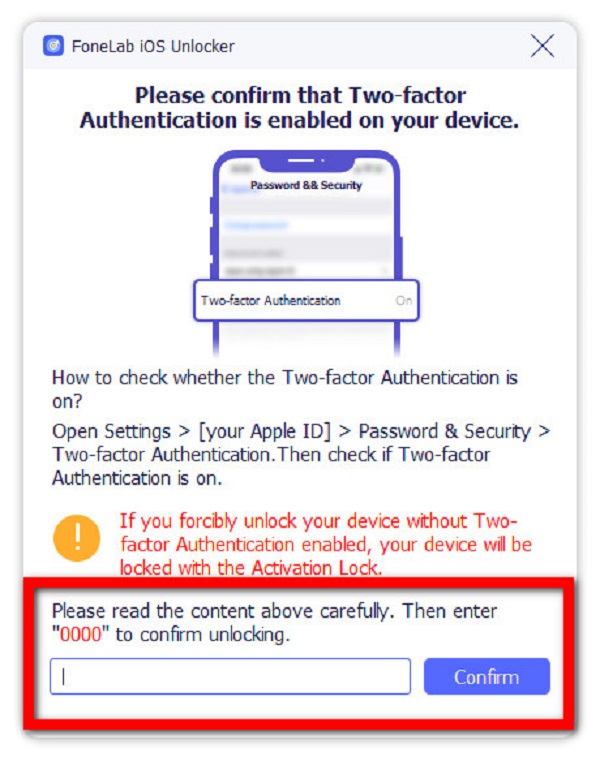
Passo 5 Infine, controlla se c'è un cambiamento sul tuo dispositivo. Tuttavia, tieni presente che eliminerà tutti i dati dal tuo iPhone.
Ecco qua! Hai finalmente rimosso il tuo ID Apple. E così, ogni volta che vuoi rimuovere il tuo ID Apple, esci da esso senza password, puoi semplicemente provare Sblocco iOS FoneLab. E rimuoverà tutti i tuoi dati da quel dispositivo.
Parte 4: domande frequenti su come uscire dall'ID Apple senza password
1. Che cos'è l'ID Apple? È davvero importante?
Certo che si! L'ID Apple è simile a una password collegata a un account Apple. L'ID Apple con password collega il tuo iPhone al tuo account Apple e tutti i servizi e i dati correlati. Infatti, sono globalmente unici per tutti i prodotti Apple, assicurando che solo gli utenti possano accedere agli ID Apple collegati ai propri dispositivi.
2. Posso scollegare il mio iPhone da un ID Apple?
Assolutamente si! Tutto quello che devi fare è andare su Impostazioni, toccare [il tuo nome]. Quindi, tocca Media e acquisti. Quindi, seleziona Visualizza account. E potrebbe chiederti di inserire la password del tuo ID Apple. Basta inserirlo. Infine, scorri fino a iTunes nella sezione Cloud, quindi tocca Rimuovi questo dispositivo. Questo è tutto.
Conclusione
Per concludere questo post con un'esplosione, Apple ha davvero le funzionalità più impressionanti che un dispositivo possa mai avere, specialmente con la sua funzione di sicurezza. Tuttavia, ci saranno sempre momenti in cui sarà sicuramente difficile accedervi, in particolare quando si dimentica la password o si desidera cambiarla. Eppure, ancora, vediamo che ci sono alcuni modi migliori e convenienti per aiutarti con la tua domanda "come uscire dall'ID Apple senza password?" Non solo, alcuni strumenti possono anche aiutarti in modo efficace con questo problema e uno dei programmi di prim'ordine è il Sblocco iOS FoneLab. Tuttavia, è una tua decisione cosa usare.
FoneLab ti aiuta a sbloccare lo schermo dell'iPhone, rimuove l'ID Apple o la sua password, rimuove il tempo dello schermo o il passcode di restrizione in secondi.
- Ti aiuta a sbloccare lo schermo dell'iPhone.
- Rimuove l'ID Apple o la sua password.
- Rimuovi il tempo sullo schermo o il codice di restrizione in secondi.
